بسم الله الرحمن الرحيم
السلام عليكم ورحمة الله وبركاته
عمل Mountain lion boot disc USB وتثبيت النظام
عند محاولتك لتحديث نظام الليون الى النظام الجديد مباشره من خلال تنزيل النظام من متجر ابل قد تصادف مشاكل تمنعك من ذلك
لذلك انصح بعمل Mountain lion boot disc USB
والذي سوف يمكنك من تثبيت النظام بدون مشاكل
ملحوظه مهمه جدا :
قم بعمل باك اب backup لجميع ملفاتك وحفظها في هارديسك خارجي خوفا من الفقدان ,,, يمكنك استخدام برنامج Time machine
اكرر يجب عمل نسخه من الملفات والبرامج
----------------------------
لعمل Mountain lion boot disc USB اتبع الخطوات التاليه
الخطوه الأولى :
- قم بوضع فلاش ديسك 8 جيجا او اكثر USB 8 GB على كمبيوترك ثم بعد ذلك ....
قم بفتح متجر أبل

الخطوه الثانيه :
- قم بشراء نسخه Lion Mountain بسعر 19 دولار , حجم الملف 4 جيجا بيت وقد يأخذ 9 ساعات في التنزيل حسب سرعه الانترنت عندك .... فكن صبورا
في حاله انط قمت بتنزيل النسخه مسبقا وترغب في عمل boot disc اتبع الخطوات التاليه ......
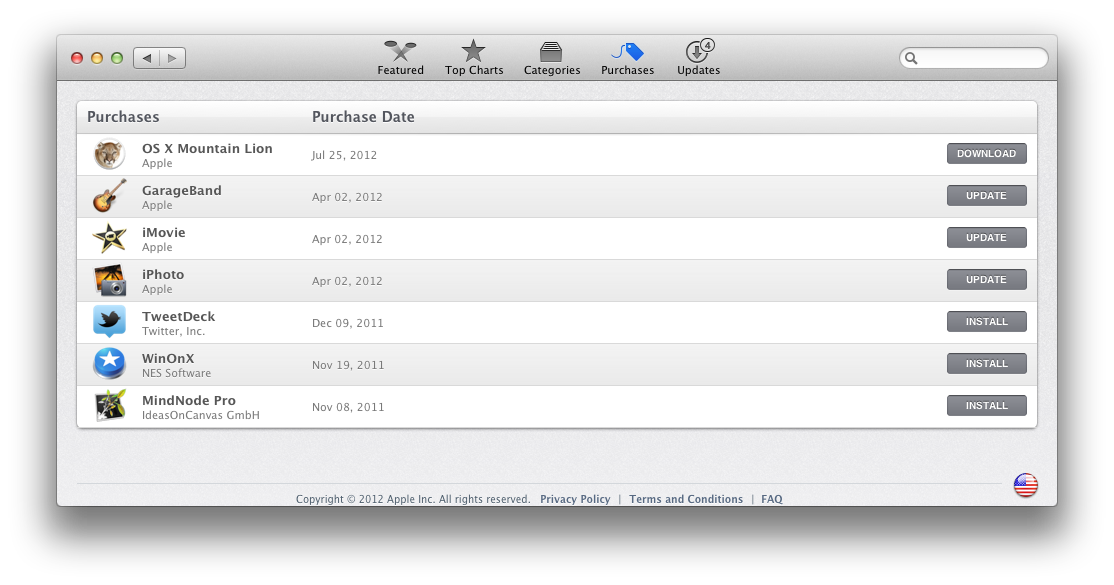
افتح متجر ابل واضغط على ايقونه Purchase
- قم بالضغط على زر OPTION بصوره مستمره واشغط مره ثانيه على ايقونه Purchase
- قم بتنزيل النسخه مره ثانيه على جهازك
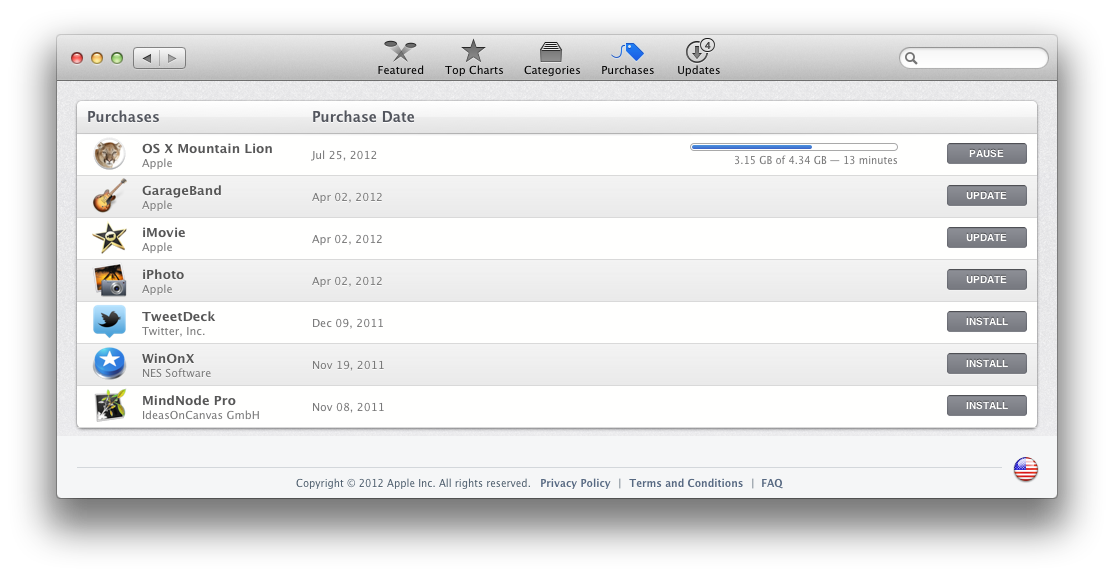
الخطوه الثالثه :
بعد انتهاء التحميل لنظام التشغيل سوف تظهر لك نافذه تنزيل النظام , قم بإغلاق النافذه والخروج منها
ملحوظه : لا تقم بتثبيت النظام
الخطوه الرابعه :
اضغط على

وقم بفتح فولد فاضي في اي مكان تختاره ..... سطح المكتب مثلا
الخطوه الخامسه :
قم بفتح ملف البرامج application ثم اختار ملف النظام الذي قمت بتحميله "Install OS X Mountain Lion"
قم بضغط على الزر اليمين للفأره لعرض القائمه الثانويه للملف واختار
show package content
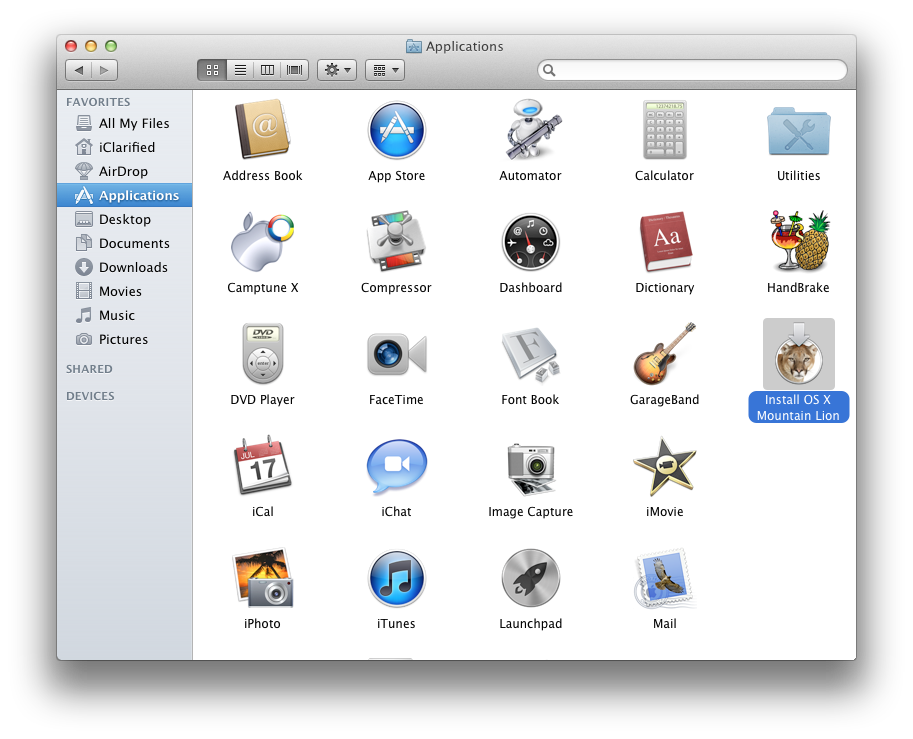
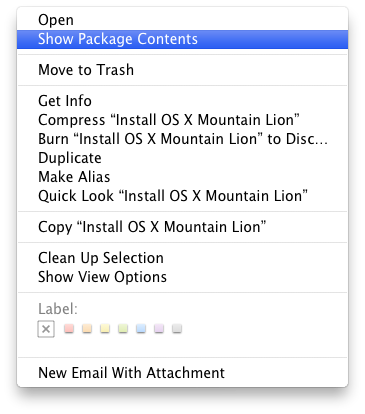
الخطوة السادسة :
اضغط مرتين على ملف content
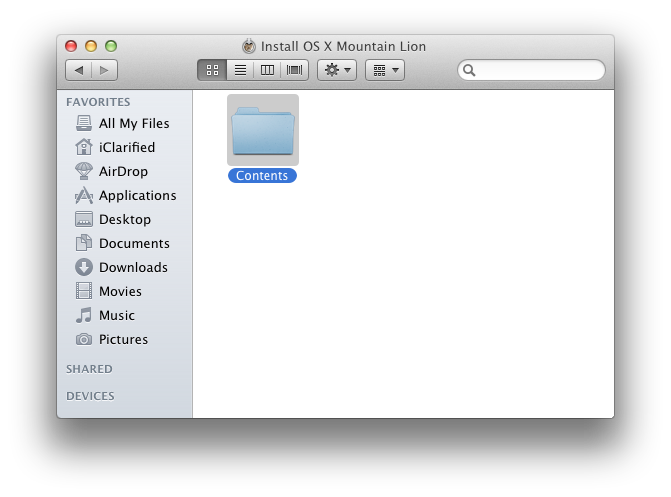
الخطوه السابعه :
ثم اختار الملف share support وقم بفتحه
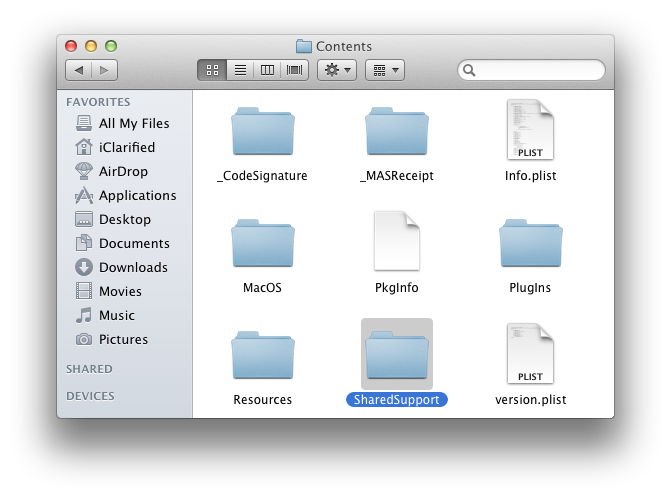
الخطوه الثامنه :
قم بإختيار ملف installESD.dmg
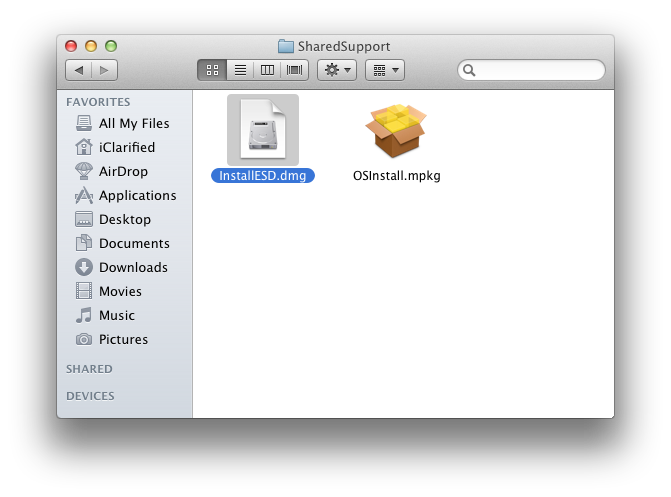
اضغط بزر الفأره اليمين وقم بفتح الملف بإستخدام Disk utilitiy
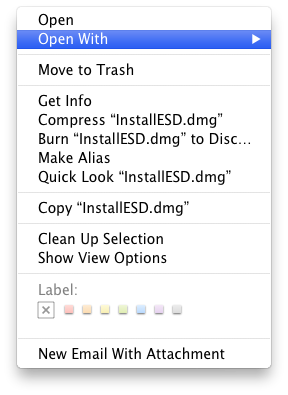
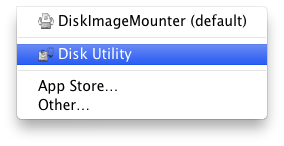
الخطوه التاسعه :
- قم بإختيار USB 8Gb التي قمت بوضعها في الخطوه الأولى واختارها في القائمه من نافذه Disk Utility
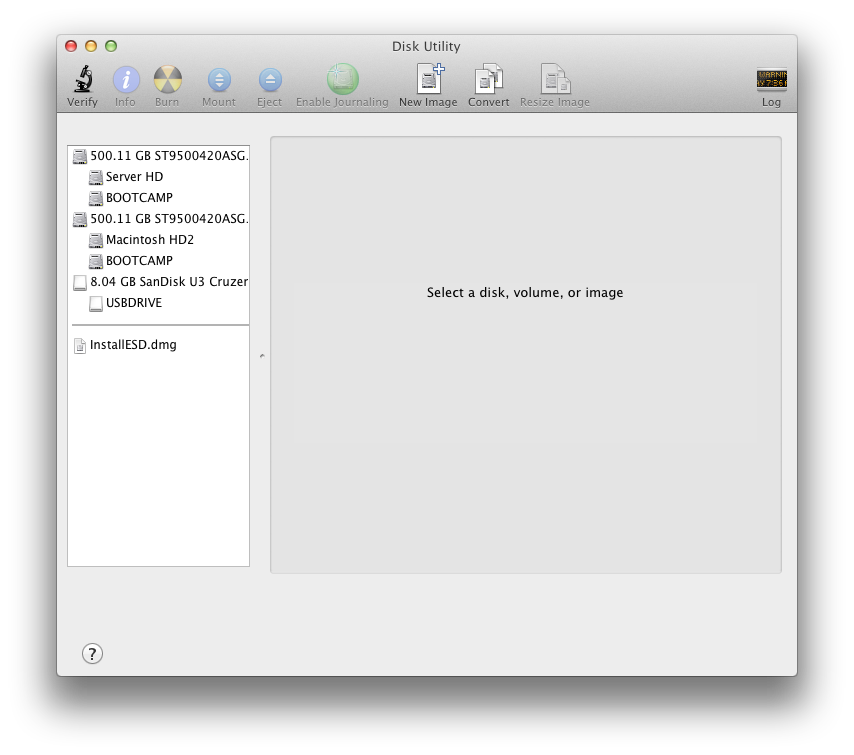
الخطوه العاشره :
قم بعمل الاختيارات التاليه :
partition = 1
Format = Mac OS Extended Journale
ثم قم بالضغط على زر Options
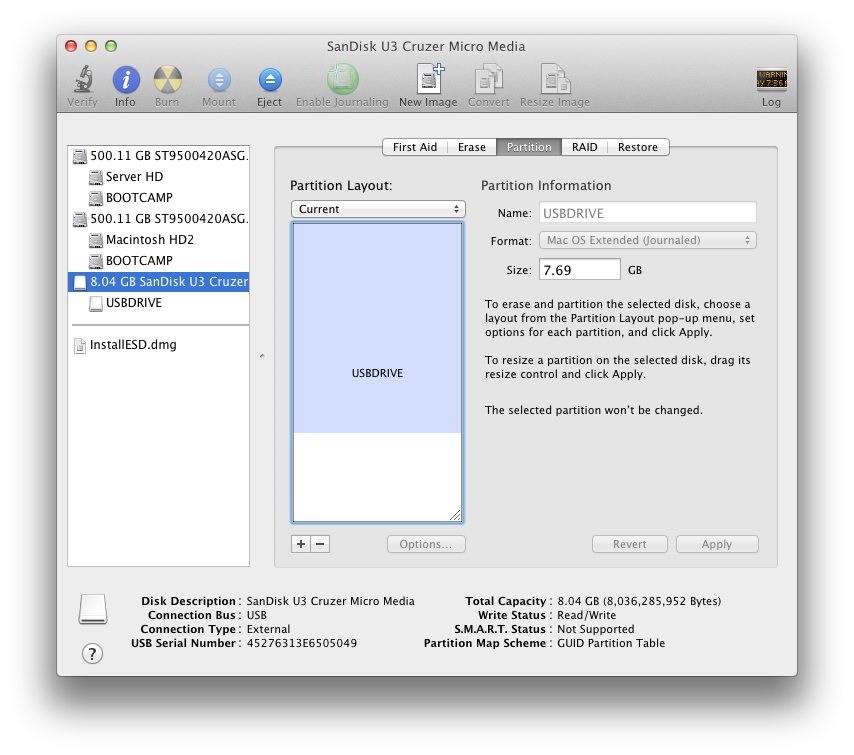
الخطوه الحاديه عشر :
قم بإختيار
GUD Partition Table
من القائمه التي ستظهر لك بعد الضغط على زر option
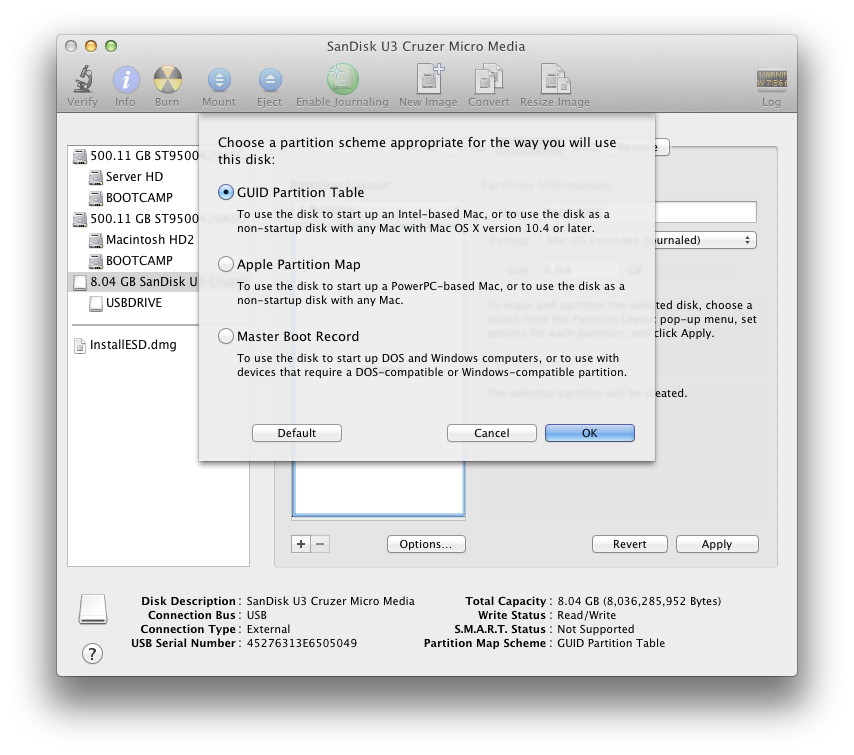
الخطوه الثانيه عشر :
قم بالضغط على ايقونه Apply لحفظ التغييرات
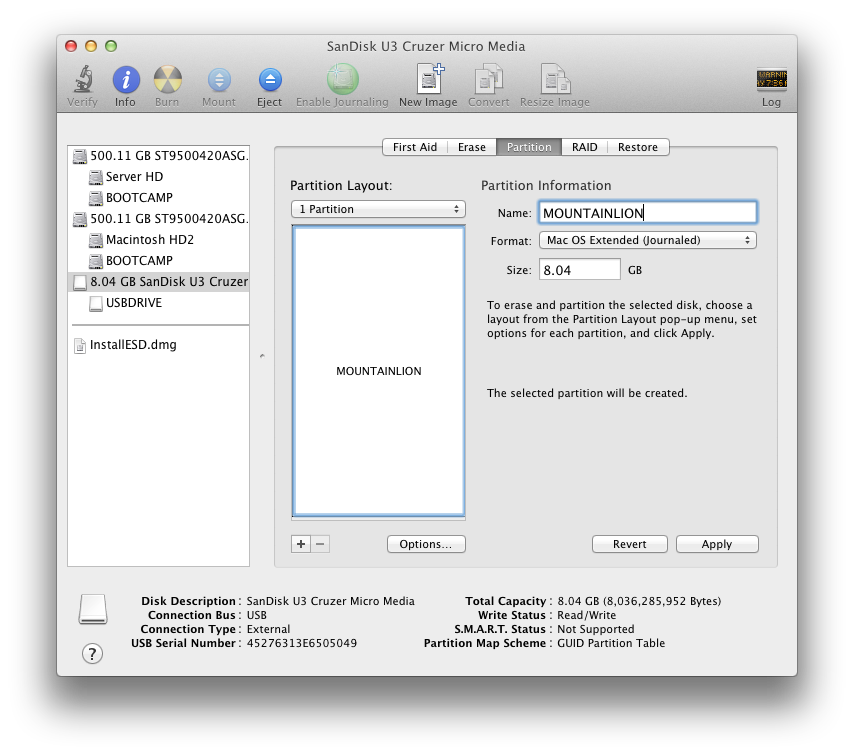
ثم بعدها قم بالضغط على ايقونه Partition من الاختيارات
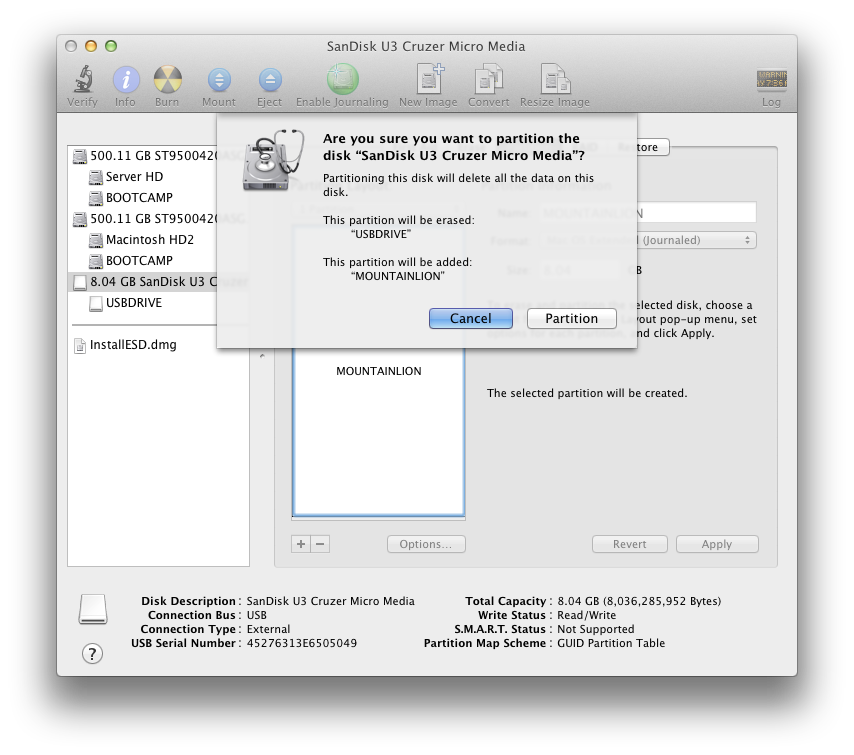
الخطوه الثالثه عشر :
قم بالضغط بزر الفأره اليمين على installESD.dmg في اسفل الشمال من النافذه Disk Utility
واختار
open Disk Image
ثم اختار new Mac OS X Install ESD partition
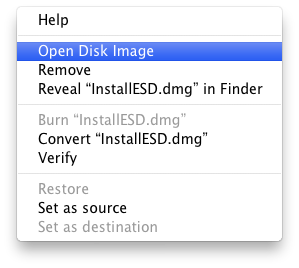
بعدها قم بالضغط على ايقونه Restore
الخطوه الرابعه عشر
قم بسحب وادراج Mac OS X Install ESD من القائمه الشمال بالاسفل وادراجه في مربع source
قم بسحب وادراج USB drive في مربع destination
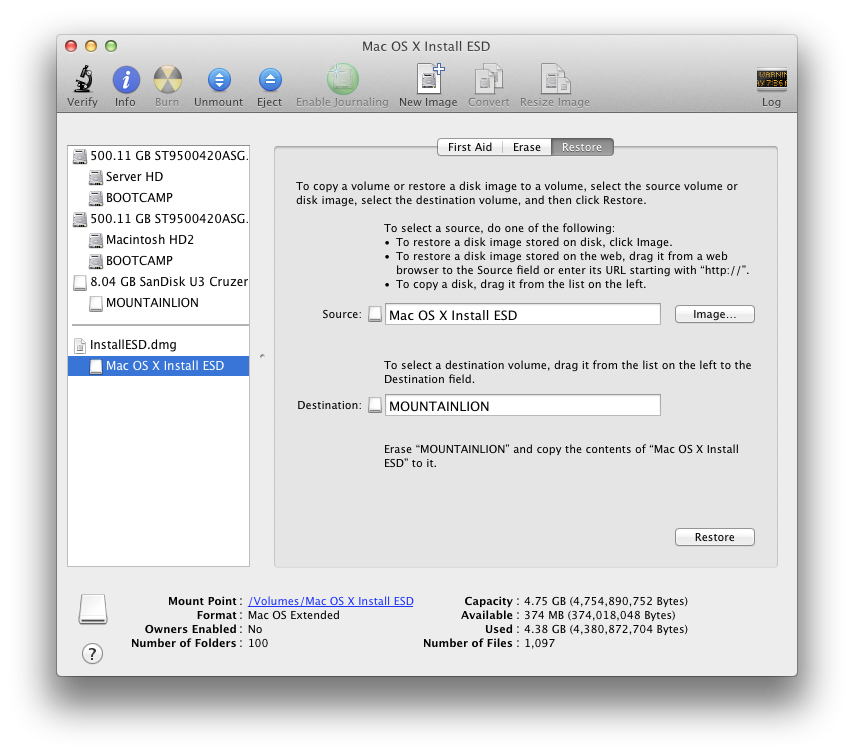
الخطوه الخامسه عشر
قم بالضغط على ايقونه restore بالاسفل
ثم قم بالضغط على ايقونه Erase من النافذه التحذيريه التي ستظهر لبدء عمليه اعداد Boot USB
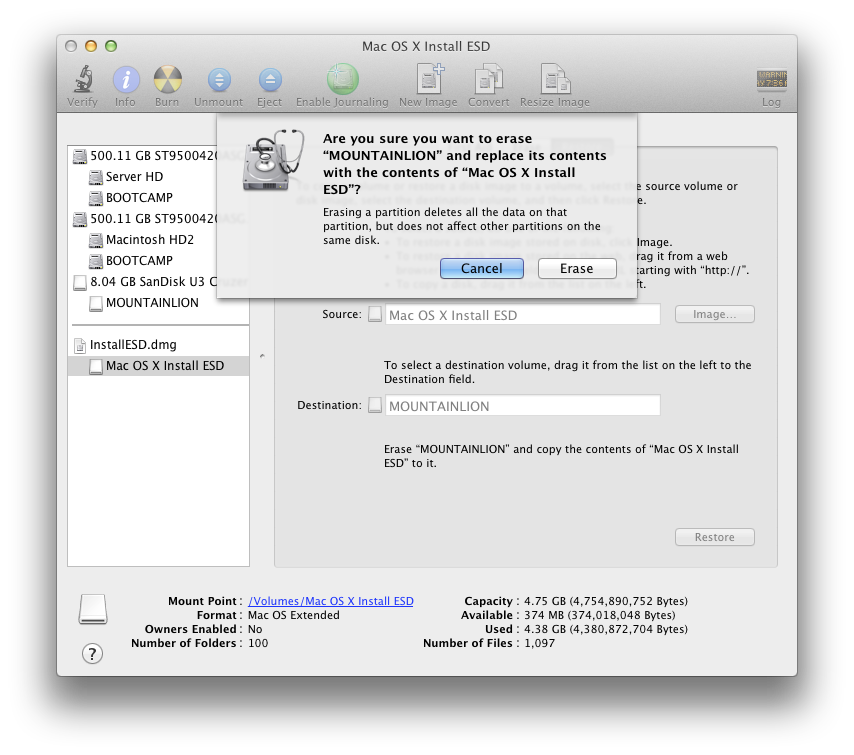
نافذه تحذيريه اخرى ستظهر تطلب كلمه السر في حاله وجودها
قم بالضغط على OK
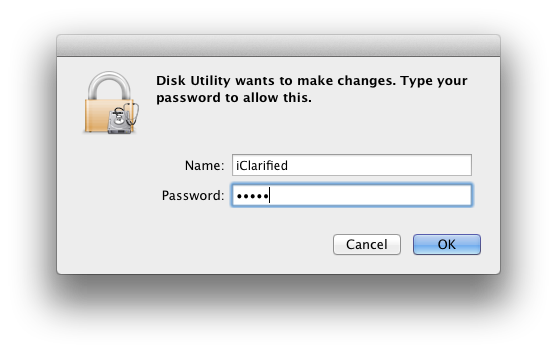
الخطوه السادسه عشر :
عند انتهاء العمليه .... سوف يكون USB
بهذا الشكل
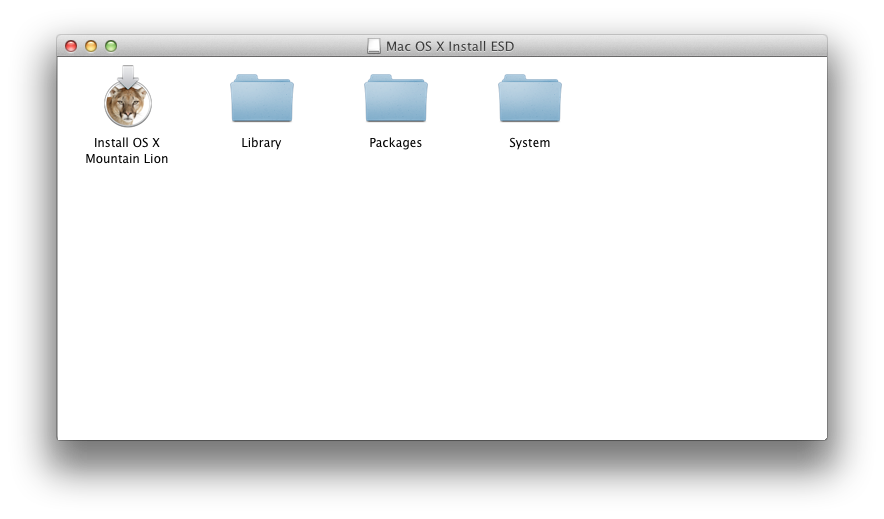
مبروك USB Boot lion mountain جاهز وتستطيع تثبيت نظام الليون مباشره
-------------------------------
تثبيت النظام من خلال Mountain lion boot disc USB
ضع Mountain lion boot disc USB في الجهاز
قم بعمل restart للكمبيوتر
قبل ظهور الشاشه الرماديه قم بالضغط المتواصل على زر Option
سوف تظهر لك قائمه قم بإختيار
install mountain Lion OX 8
ملحوظه مهمه جدا :
لا بد من تواجد اتصال انترنت قبل ان تقوم بعمل تثبيت النظام
الافضل ان يكون الاتصال عن طريق الكيبل ethernet
قم بإطفاء شبكه الوايرلس واشبك الكمبيوتر بالموديوم عن طريق الكيبل فقط
اتبع الصور في عمليه التثبيت

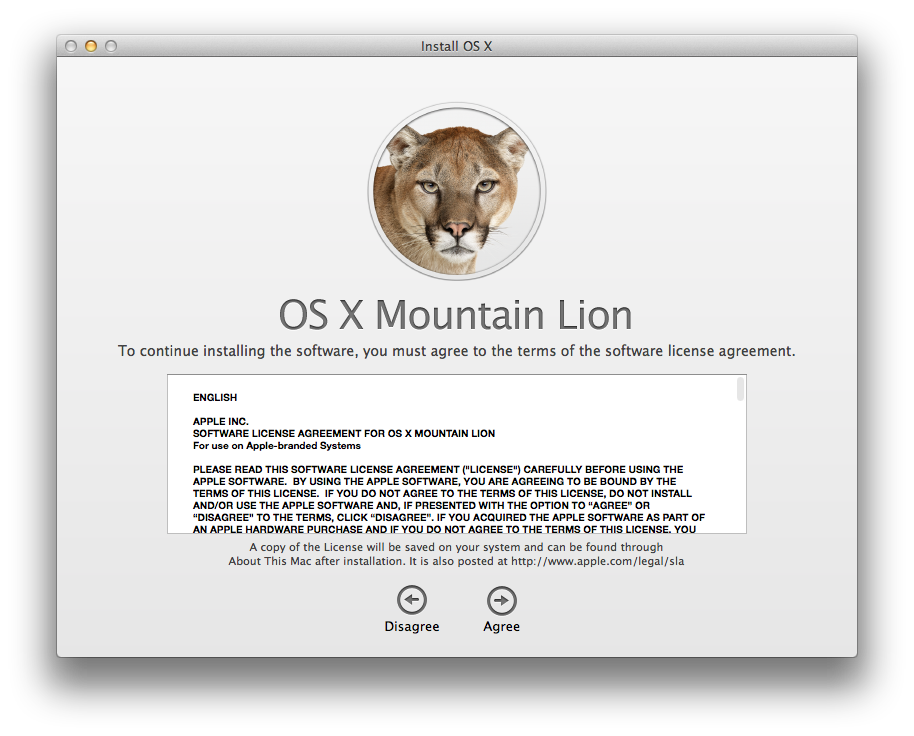
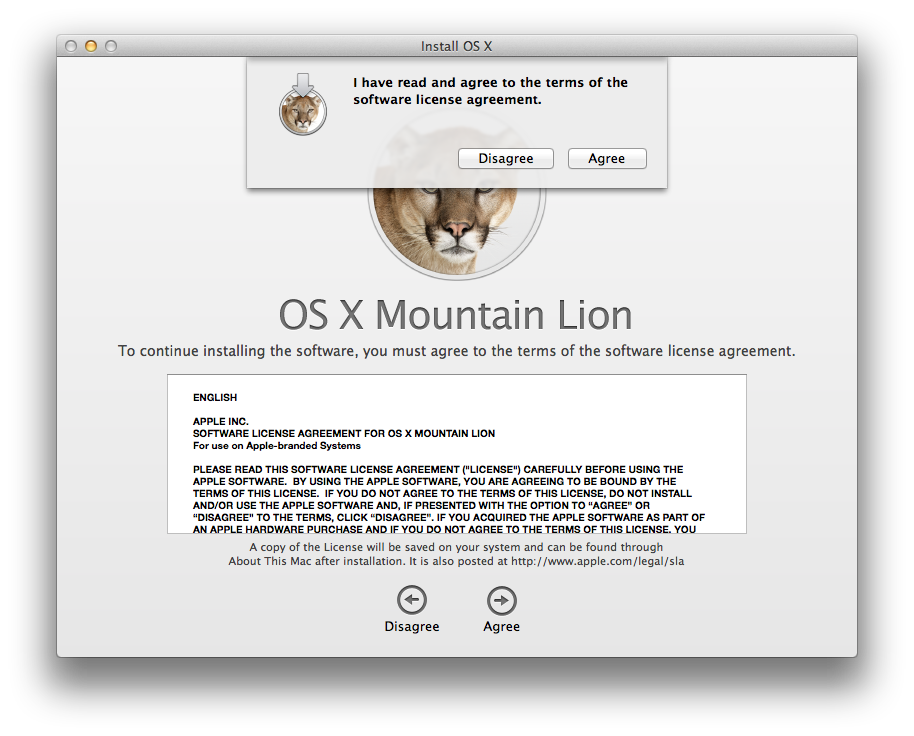
قم بإختيار الهارديسك الذي تريد تثبيت النظام فيه
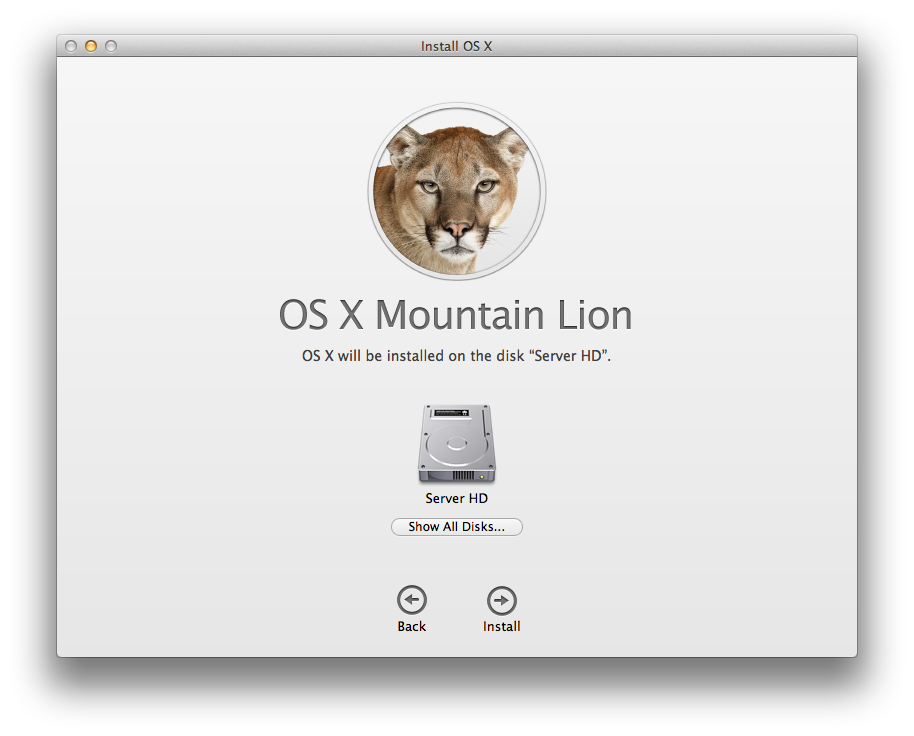
قم بوضع الكلمه السريه للمستخدم

لا بد من تواجد اتصال انترنت
الافضل ان تقوم بعمل اتصال الانترنت عن طريق الكيبل وان تقوم بغلق شبكه الواير لس
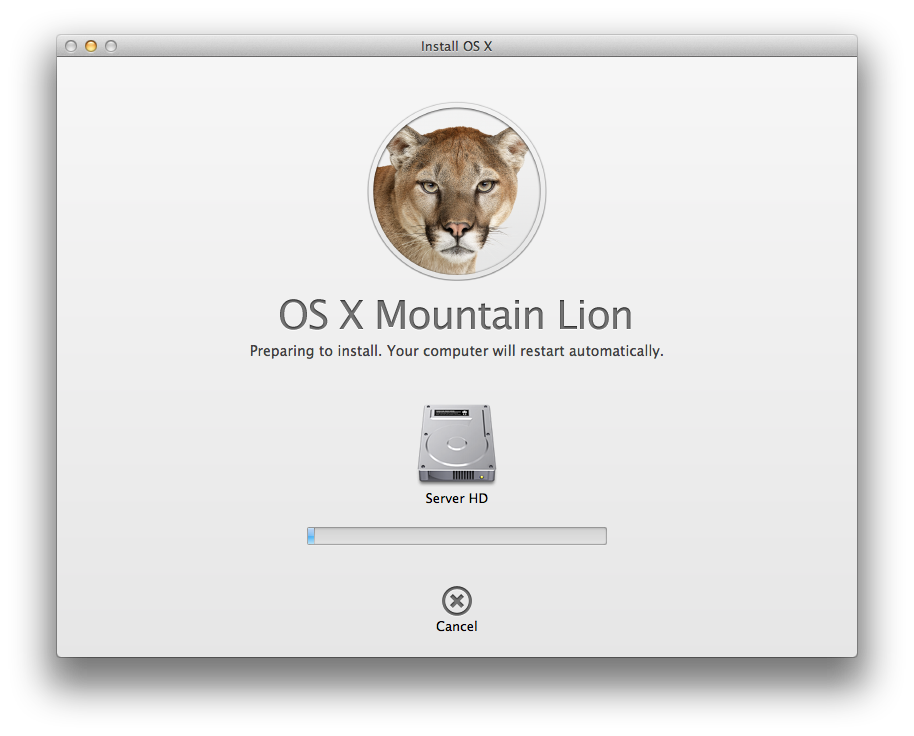
بعد ان ينتهي من التحميل سوف يقوم الكمبيوتر بعمل restart
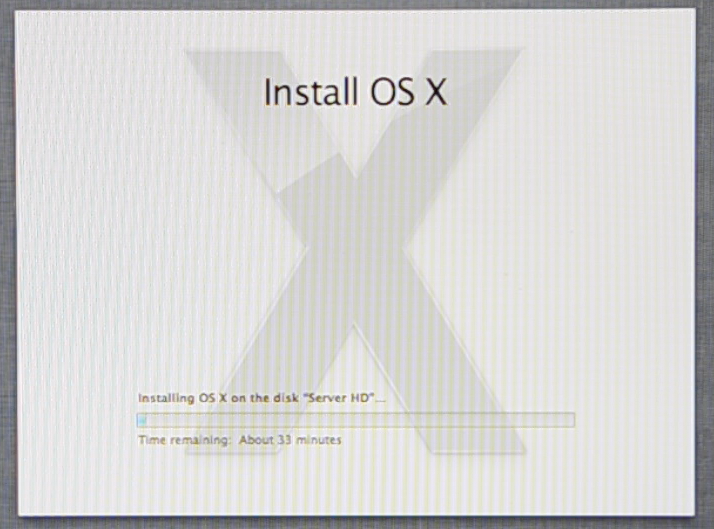
لا تقم بعمل شئ غير الانتظار والدعاء
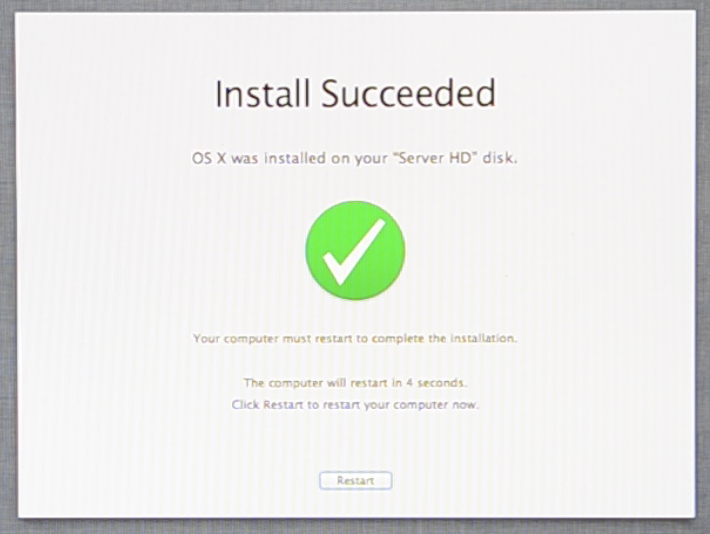
مبروك فقد تم ثبيت النظام
النظام جاهز للاستعمال
يمكن تجربة الطريقة على اي نسخه
السلام عليكم ورحمة الله وبركاته
عمل Mountain lion boot disc USB وتثبيت النظام
عند محاولتك لتحديث نظام الليون الى النظام الجديد مباشره من خلال تنزيل النظام من متجر ابل قد تصادف مشاكل تمنعك من ذلك
لذلك انصح بعمل Mountain lion boot disc USB
والذي سوف يمكنك من تثبيت النظام بدون مشاكل
ملحوظه مهمه جدا :
قم بعمل باك اب backup لجميع ملفاتك وحفظها في هارديسك خارجي خوفا من الفقدان ,,, يمكنك استخدام برنامج Time machine
اكرر يجب عمل نسخه من الملفات والبرامج
----------------------------
لعمل Mountain lion boot disc USB اتبع الخطوات التاليه
الخطوه الأولى :
- قم بوضع فلاش ديسك 8 جيجا او اكثر USB 8 GB على كمبيوترك ثم بعد ذلك ....
قم بفتح متجر أبل

الخطوه الثانيه :
- قم بشراء نسخه Lion Mountain بسعر 19 دولار , حجم الملف 4 جيجا بيت وقد يأخذ 9 ساعات في التنزيل حسب سرعه الانترنت عندك .... فكن صبورا
في حاله انط قمت بتنزيل النسخه مسبقا وترغب في عمل boot disc اتبع الخطوات التاليه ......
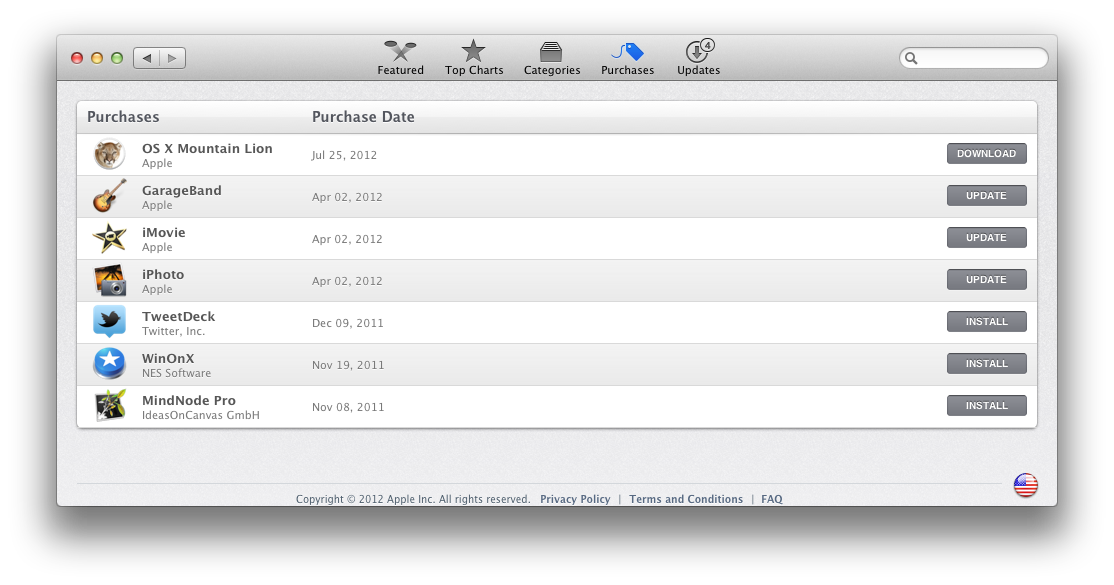
افتح متجر ابل واضغط على ايقونه Purchase
- قم بالضغط على زر OPTION بصوره مستمره واشغط مره ثانيه على ايقونه Purchase
- قم بتنزيل النسخه مره ثانيه على جهازك
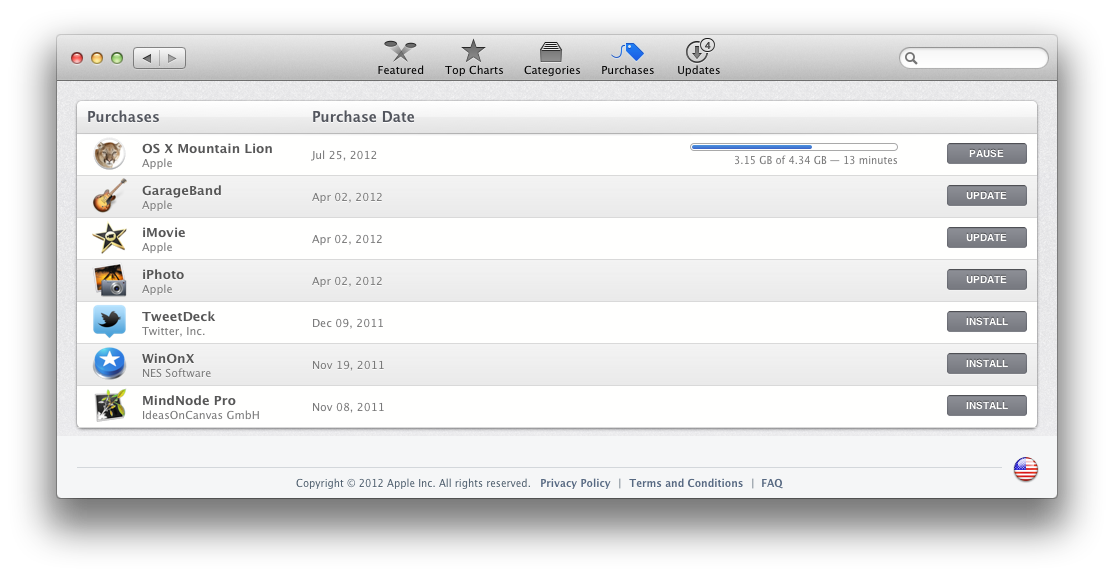
الخطوه الثالثه :
بعد انتهاء التحميل لنظام التشغيل سوف تظهر لك نافذه تنزيل النظام , قم بإغلاق النافذه والخروج منها
ملحوظه : لا تقم بتثبيت النظام
الخطوه الرابعه :
اضغط على

وقم بفتح فولد فاضي في اي مكان تختاره ..... سطح المكتب مثلا
الخطوه الخامسه :
قم بفتح ملف البرامج application ثم اختار ملف النظام الذي قمت بتحميله "Install OS X Mountain Lion"
قم بضغط على الزر اليمين للفأره لعرض القائمه الثانويه للملف واختار
show package content
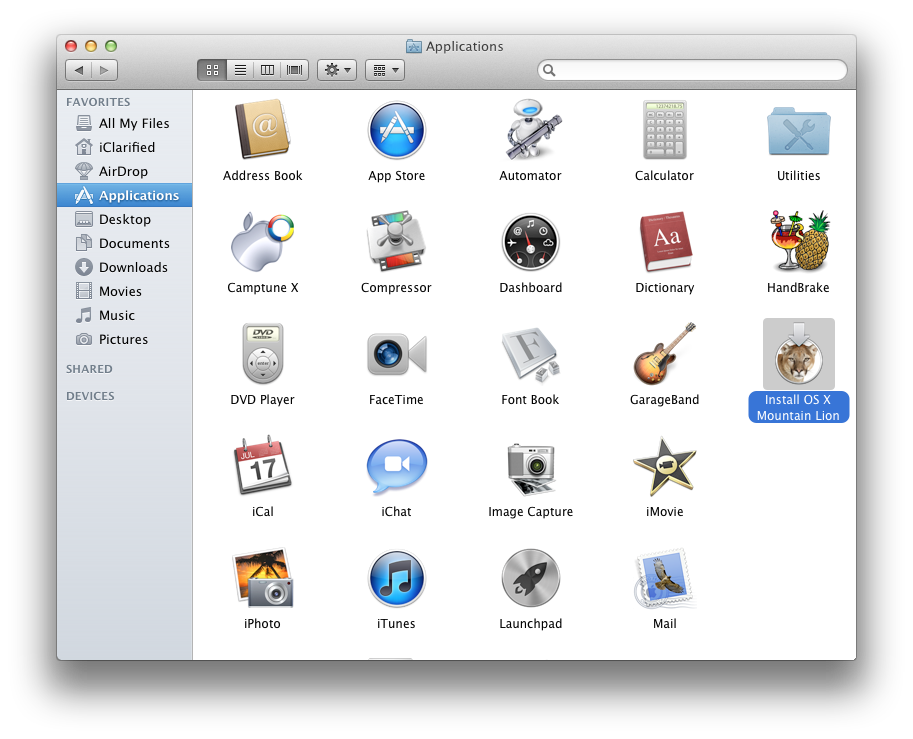
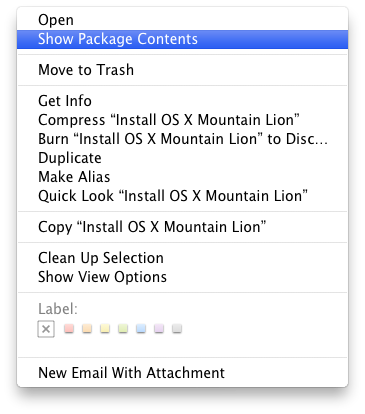
الخطوة السادسة :
اضغط مرتين على ملف content
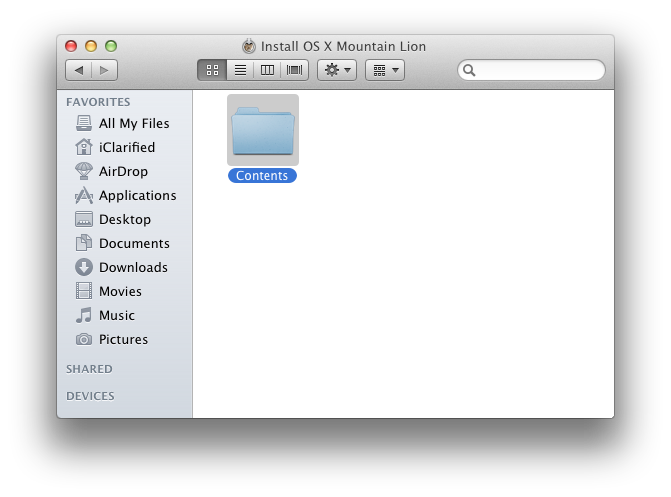
الخطوه السابعه :
ثم اختار الملف share support وقم بفتحه
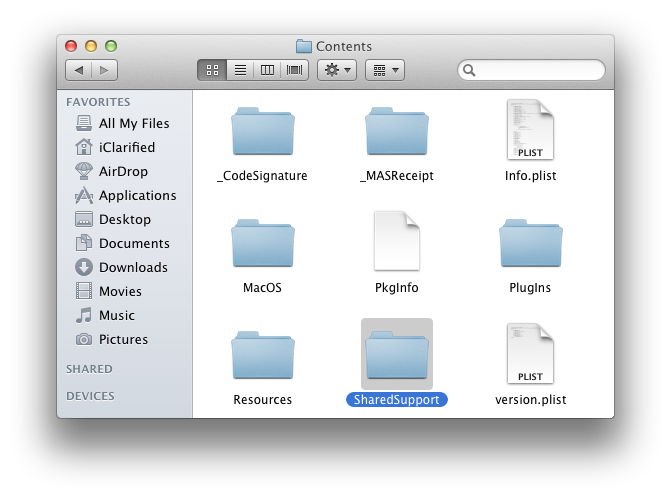
الخطوه الثامنه :
قم بإختيار ملف installESD.dmg
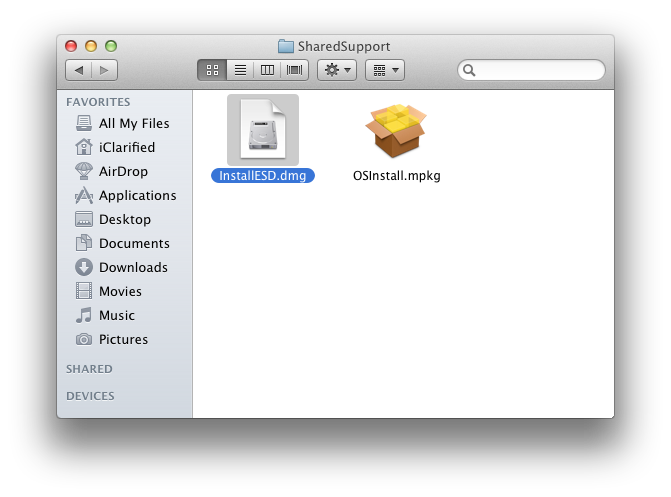
اضغط بزر الفأره اليمين وقم بفتح الملف بإستخدام Disk utilitiy
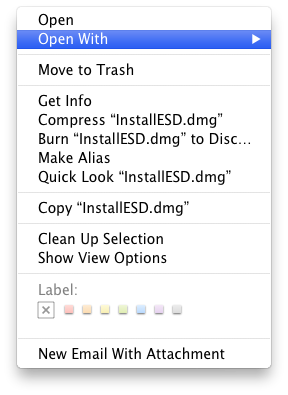
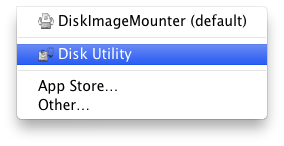
الخطوه التاسعه :
- قم بإختيار USB 8Gb التي قمت بوضعها في الخطوه الأولى واختارها في القائمه من نافذه Disk Utility
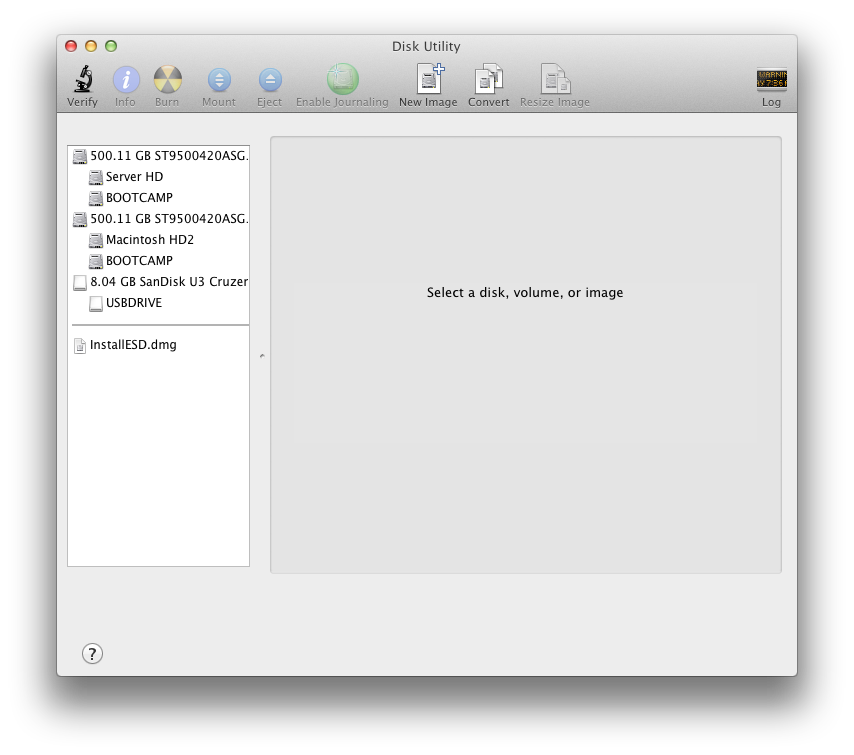
الخطوه العاشره :
قم بعمل الاختيارات التاليه :
partition = 1
Format = Mac OS Extended Journale
ثم قم بالضغط على زر Options
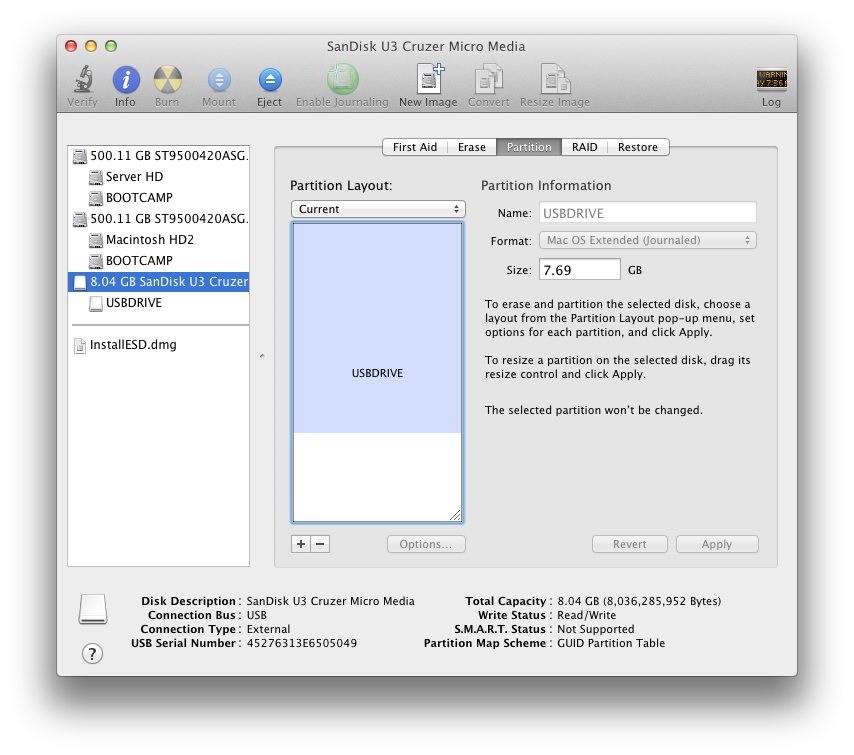
الخطوه الحاديه عشر :
قم بإختيار
GUD Partition Table
من القائمه التي ستظهر لك بعد الضغط على زر option
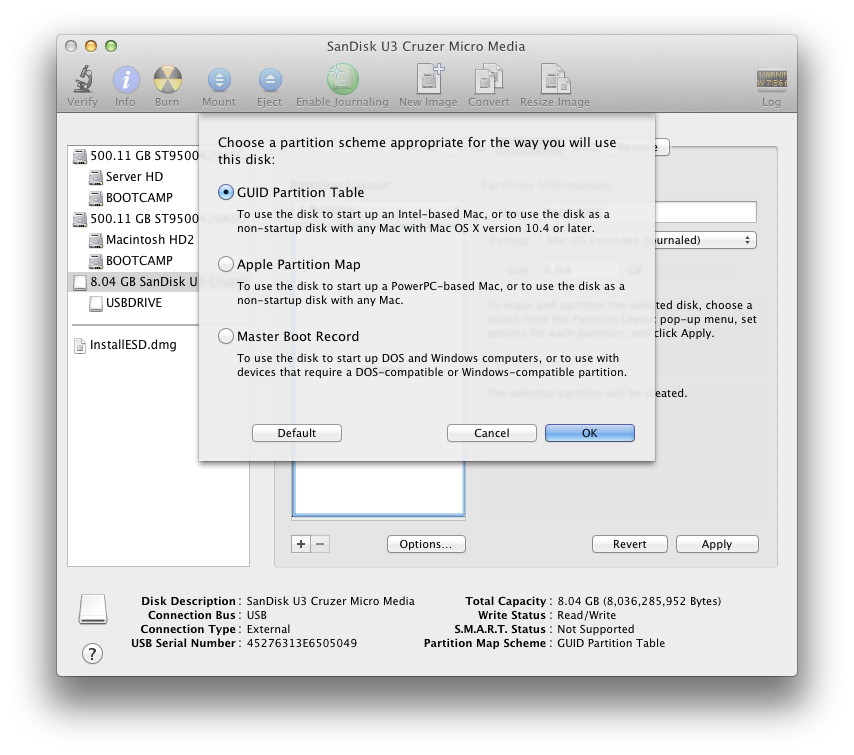
الخطوه الثانيه عشر :
قم بالضغط على ايقونه Apply لحفظ التغييرات
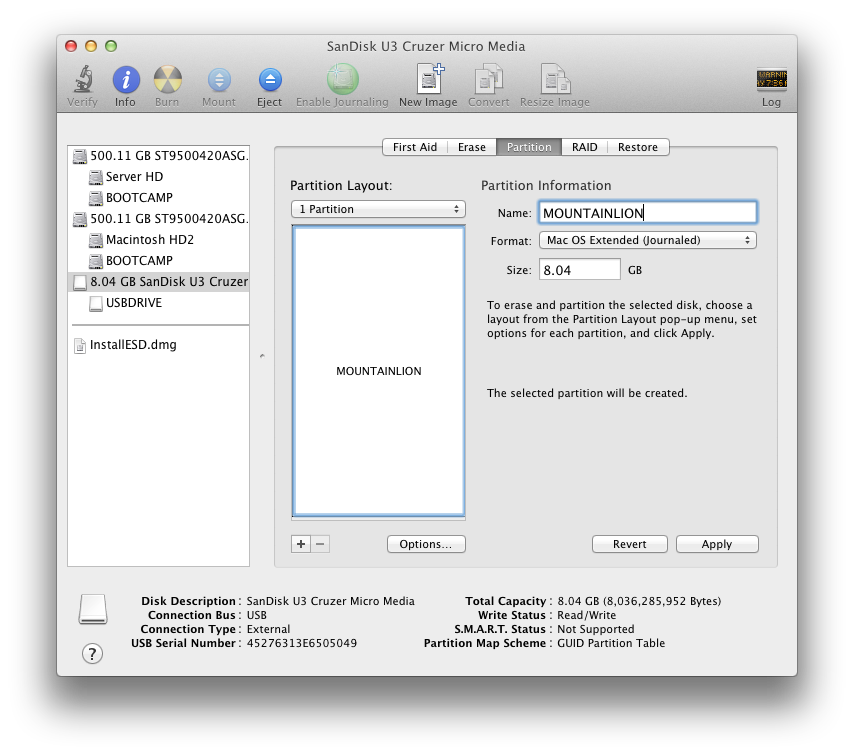
ثم بعدها قم بالضغط على ايقونه Partition من الاختيارات
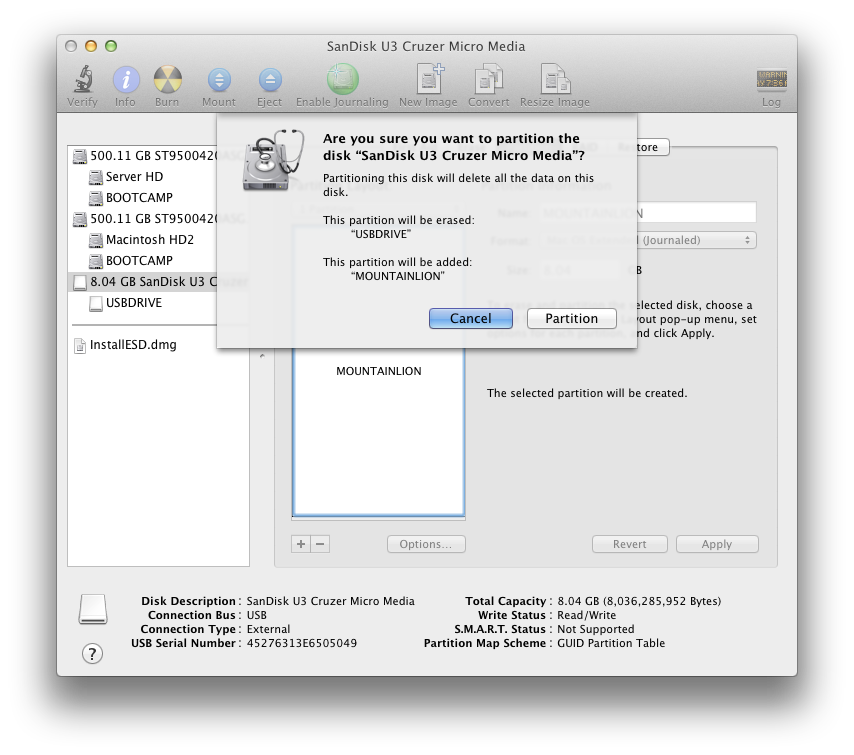
الخطوه الثالثه عشر :
قم بالضغط بزر الفأره اليمين على installESD.dmg في اسفل الشمال من النافذه Disk Utility
واختار
open Disk Image
ثم اختار new Mac OS X Install ESD partition
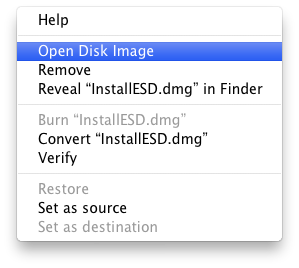
بعدها قم بالضغط على ايقونه Restore
الخطوه الرابعه عشر
قم بسحب وادراج Mac OS X Install ESD من القائمه الشمال بالاسفل وادراجه في مربع source
قم بسحب وادراج USB drive في مربع destination
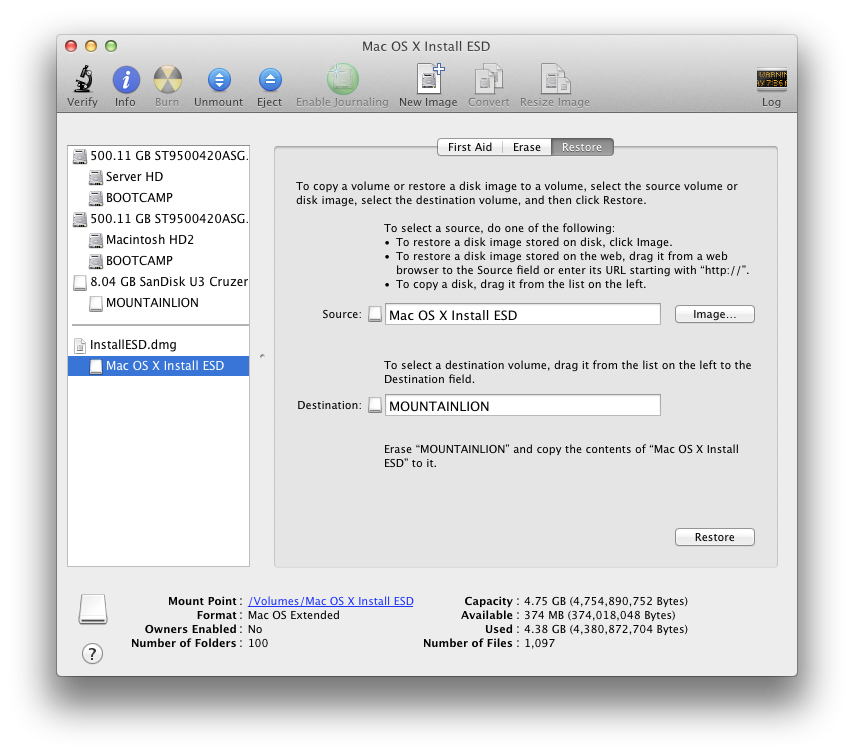
الخطوه الخامسه عشر
قم بالضغط على ايقونه restore بالاسفل
ثم قم بالضغط على ايقونه Erase من النافذه التحذيريه التي ستظهر لبدء عمليه اعداد Boot USB
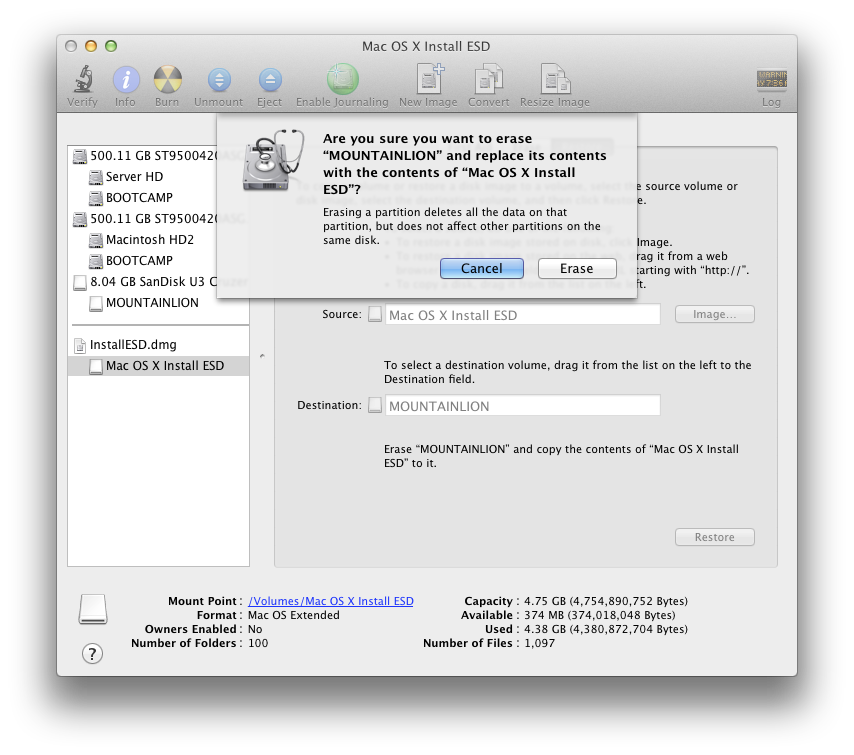
نافذه تحذيريه اخرى ستظهر تطلب كلمه السر في حاله وجودها
قم بالضغط على OK
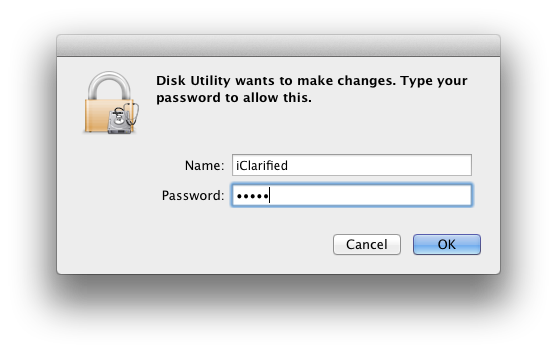
الخطوه السادسه عشر :
عند انتهاء العمليه .... سوف يكون USB
بهذا الشكل
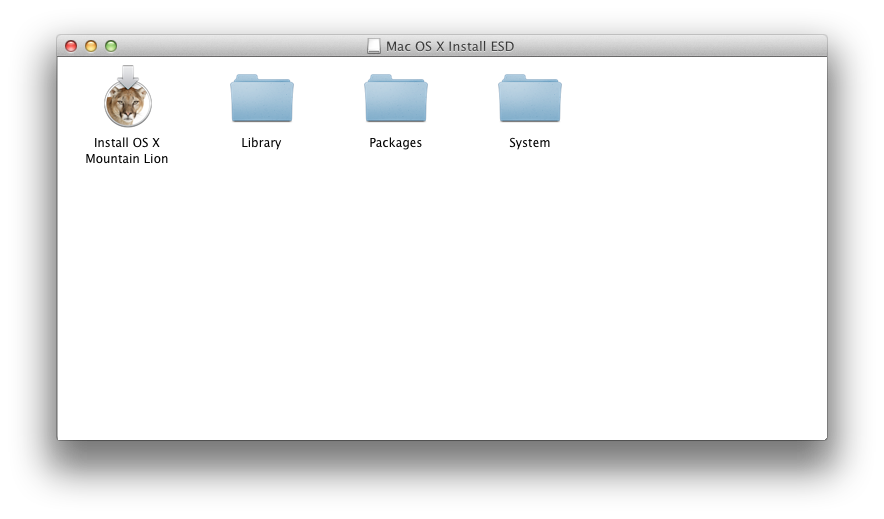
مبروك USB Boot lion mountain جاهز وتستطيع تثبيت نظام الليون مباشره
-------------------------------
تثبيت النظام من خلال Mountain lion boot disc USB
ضع Mountain lion boot disc USB في الجهاز
قم بعمل restart للكمبيوتر
قبل ظهور الشاشه الرماديه قم بالضغط المتواصل على زر Option
سوف تظهر لك قائمه قم بإختيار
install mountain Lion OX 8
ملحوظه مهمه جدا :
لا بد من تواجد اتصال انترنت قبل ان تقوم بعمل تثبيت النظام
الافضل ان يكون الاتصال عن طريق الكيبل ethernet
قم بإطفاء شبكه الوايرلس واشبك الكمبيوتر بالموديوم عن طريق الكيبل فقط
اتبع الصور في عمليه التثبيت

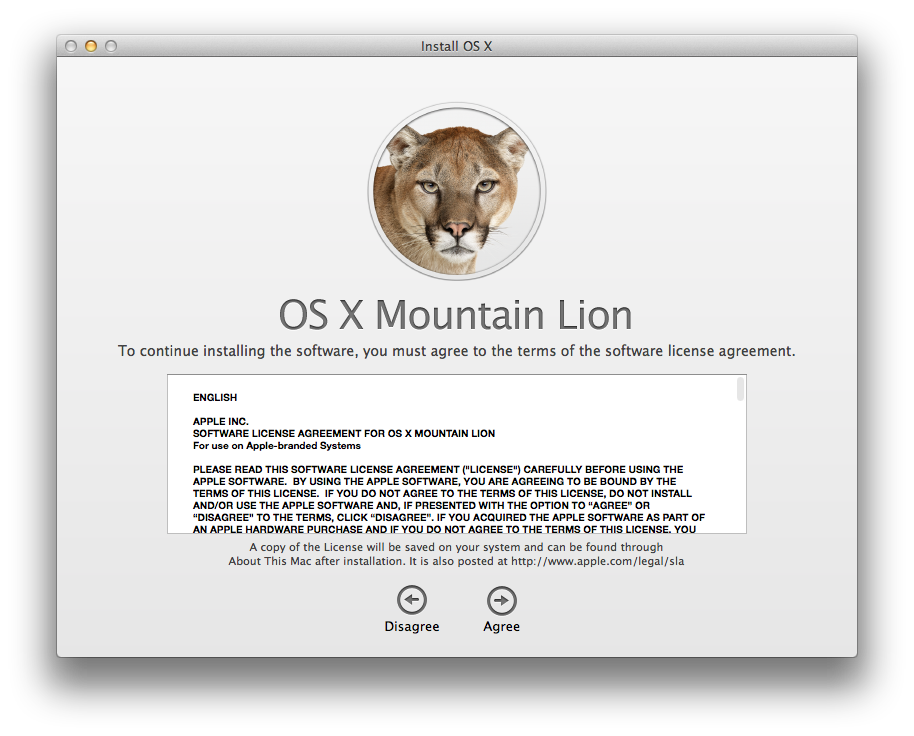
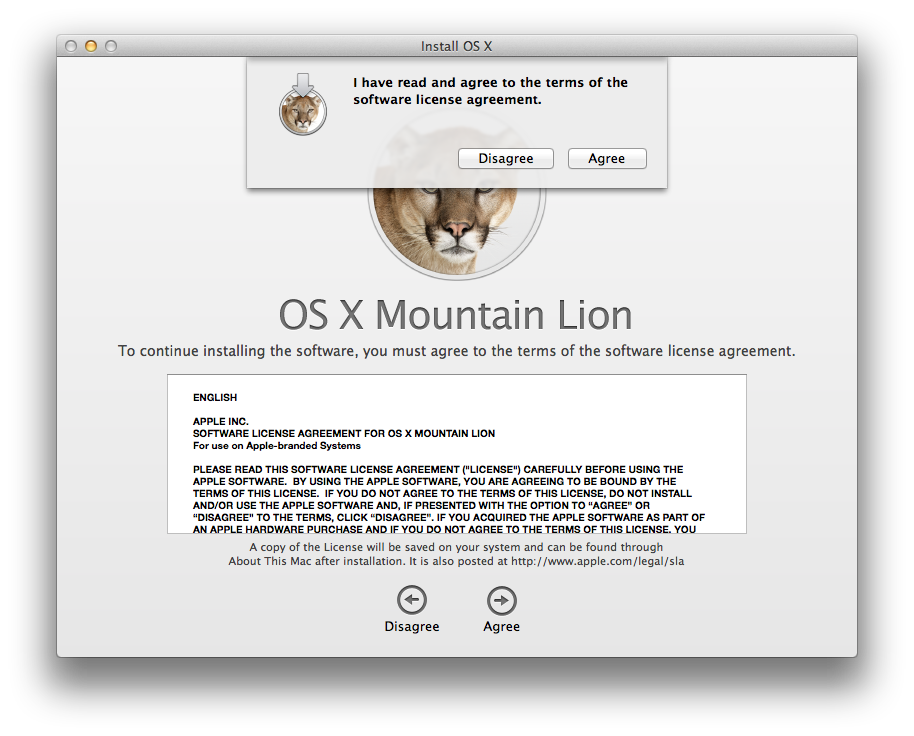
قم بإختيار الهارديسك الذي تريد تثبيت النظام فيه
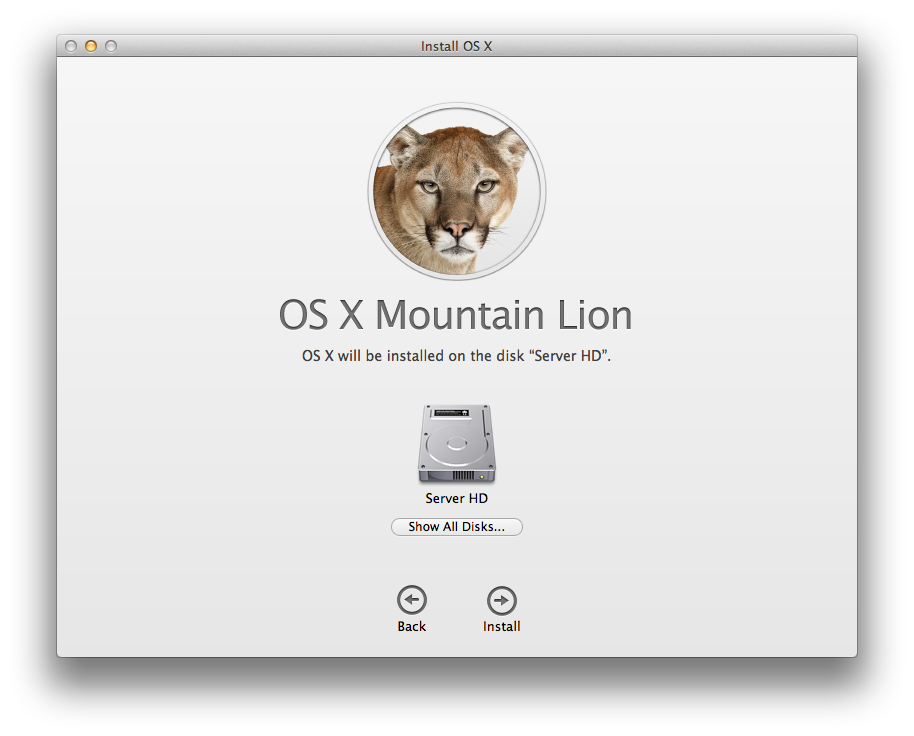
قم بوضع الكلمه السريه للمستخدم

لا بد من تواجد اتصال انترنت
الافضل ان تقوم بعمل اتصال الانترنت عن طريق الكيبل وان تقوم بغلق شبكه الواير لس
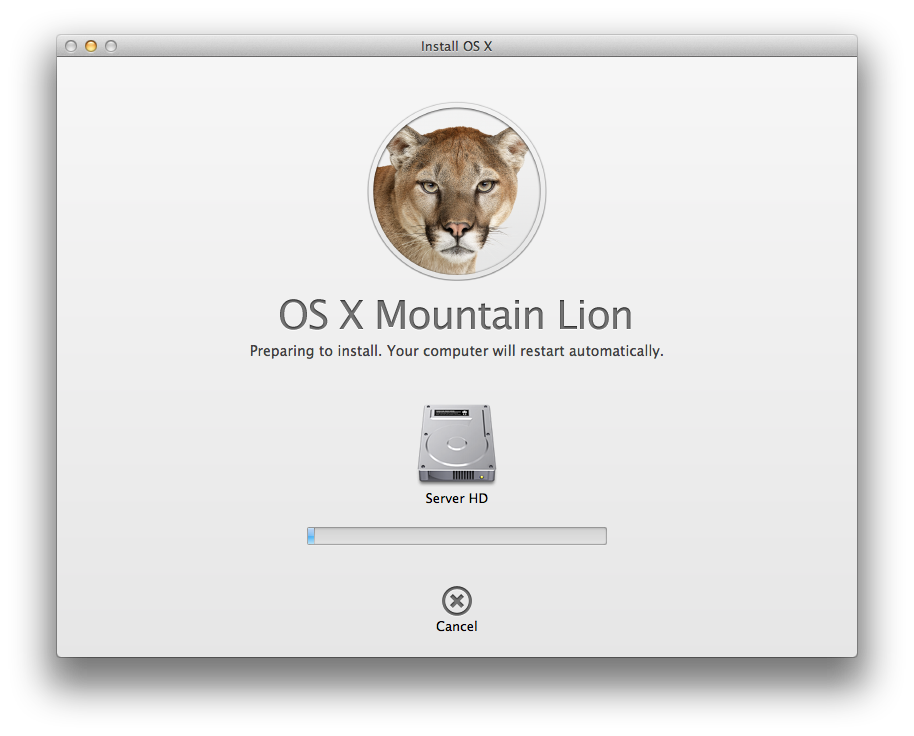
بعد ان ينتهي من التحميل سوف يقوم الكمبيوتر بعمل restart
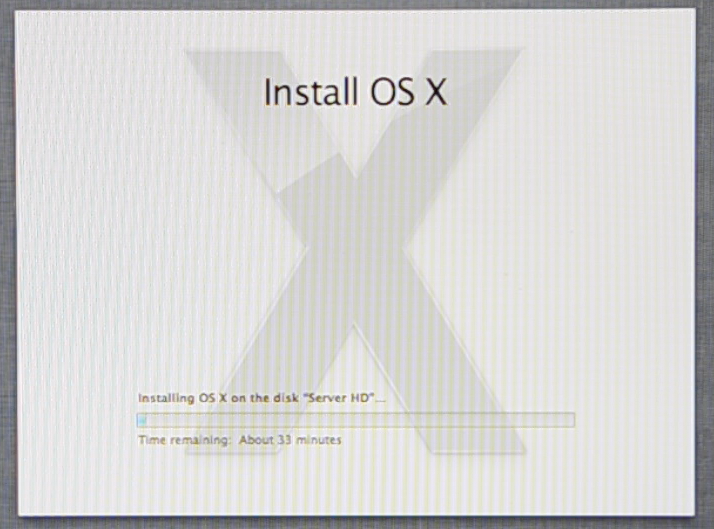
لا تقم بعمل شئ غير الانتظار والدعاء
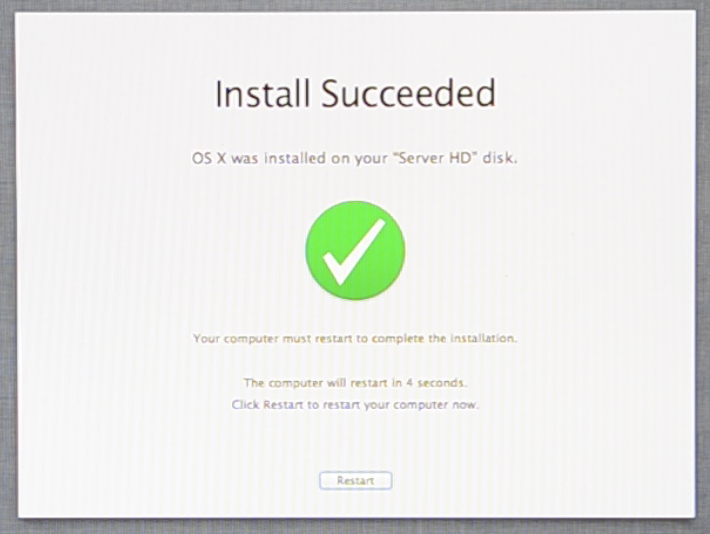
مبروك فقد تم ثبيت النظام
النظام جاهز للاستعمال
يمكن تجربة الطريقة على اي نسخه





0 التعليقات:
إرسال تعليق